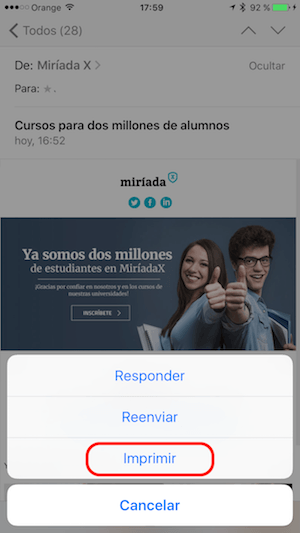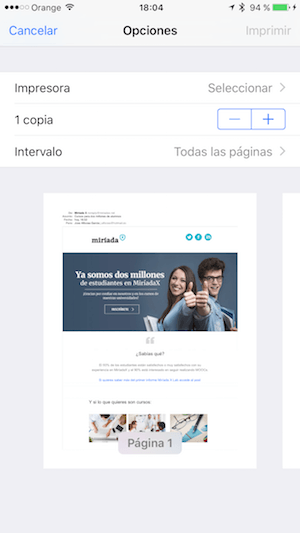Với sự xuất hiện của điện thoại thông minh, ngày càng nhiều người trong chúng ta có thói quen kiểm tra email trên iPhone, trừ khi chúng ta đang làm việc trước máy tính. Tuy nhiên, một số email mà chúng tôi nhận được, chúng tôi cũng quan tâm đến việc in chúng. Sau đó, bạn có thể mở máy Mac và thực hiện nhanh chóng nhưng không cần thiết, bạn có thể in trực tiếp từ iPhone của mình. Tất nhiên, bạn sẽ cần phải có một máy in tương thích với AirPrint. Tiếp theo chúng tôi giải thích cách in email từ iPhone của bạn.
In từ iPhone hoặc iPad của bạn
Với ứng dụng Thư đang mở, hãy tìm email bạn muốn in. Nhấn nút trả lời ở dưới cùng và chọn In.
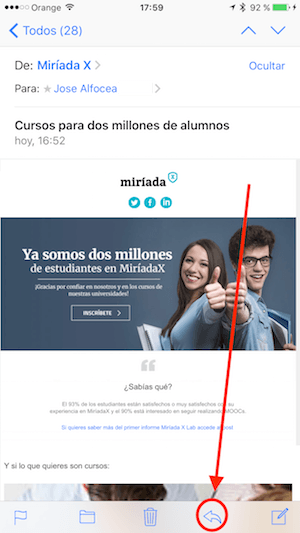
Thao tác này sẽ đưa bạn đến các tùy chọn máy in. Từ đây, bạn có thể chọn phạm vi trang để in, số lượng bản sao và chọn máy in tương thích với AirPrint để gửi email của mình. Sau đó nhấn Print ở góc trên bên phải.
Hầu hết các máy in hỗ trợ Wi-Fi gần đây đều hỗ trợ AirPrint. Thiết bị và máy in phải trên cùng một mạng Wi-Fi để nó hoạt động. Các thương hiệu chính có máy in tương thích với AirPrint là Brother, Canon, Dell, Fuji / Xerox, HP, Lexmark, Ricoh và Samsung. Mẹo này cũng hoạt động với iPad.
Đừng quên rằng trong phần của chúng tôi Hướng dẫn Bạn có rất nhiều mẹo và thủ thuật cho tất cả các thiết bị, thiết bị và dịch vụ Apple của mình.
Nhân tiện, bạn vẫn chưa nghe tập Apple Talkings à? Podcast của Applelised.
NGUỒN HÀNG | Đời iPhone